La mise à jour automatique des applications sur les téléphones Android consomme des données et ralentit l'appareil. Comment désactiver les mises à jour automatiques pour chaque application sur votre téléphone Android ? Lisez la suite pour le découvrir.
Que sont les mises à jour automatiques d'applications ?
Les mises à jour automatiques de l'application permettent à votre téléphone de la mettre à jour automatiquement dès qu'une nouvelle version est disponible. Cela permet aux utilisateurs de profiter de nouvelles fonctionnalités intéressantes et de corriger certains bugs des versions précédentes.
La mise à jour des applications offre plusieurs avantages : elle renforce la sécurité de votre téléphone, réduit les erreurs lors de l’utilisation de la dernière version et améliore la stabilité des applications. De plus, elle vous fait gagner du temps par rapport aux mises à jour manuelles et vous permet de profiter des nouvelles fonctionnalités.
Cependant, il arrive parfois qu'une mise à jour d'application trop volumineuse sature la mémoire et vide la batterie du téléphone. Dans certains cas, cela peut même provoquer des ralentissements et des latences lors de son utilisation.
Comment désactiver les mises à jour automatiques des applications sur Android
Étape 1 : Accédez au Google Play Store et appuyez sur votre photo de profil en haut à droite de l’interface. Sur l’écran suivant, appuyez sur Paramètres pour ajuster vos paramètres.
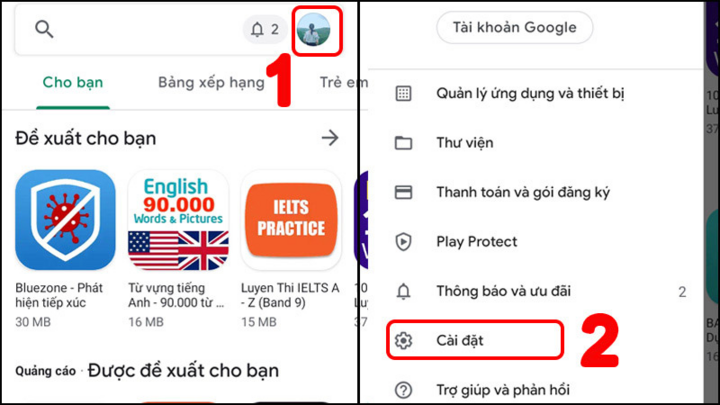
Accédez au Google Play Store > Sélectionnez Photo de profil > Sélectionnez Paramètres.
Étape 2 : Lorsque l’interface affichée sur l’image apparaît sur l’écran de votre téléphone, appuyez sur « Préférences réseau ». Vous verrez alors l’option « Mises à jour automatiques des applications » pour modifier les paramètres Android.
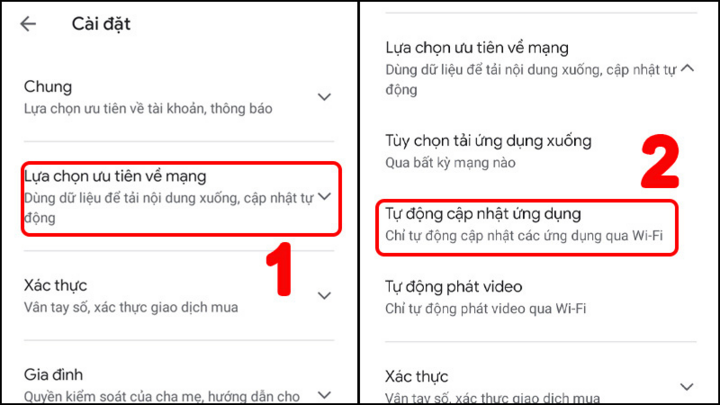
Préférences réseau > Mises à jour automatiques des applications.
Étape 3 : Vous verrez maintenant trois options pour les mises à jour automatiques des applications Android. Pour désactiver ces mises à jour, appuyez sur « Ne pas mettre à jour automatiquement les applications », puis sur « Terminé » pour enregistrer.
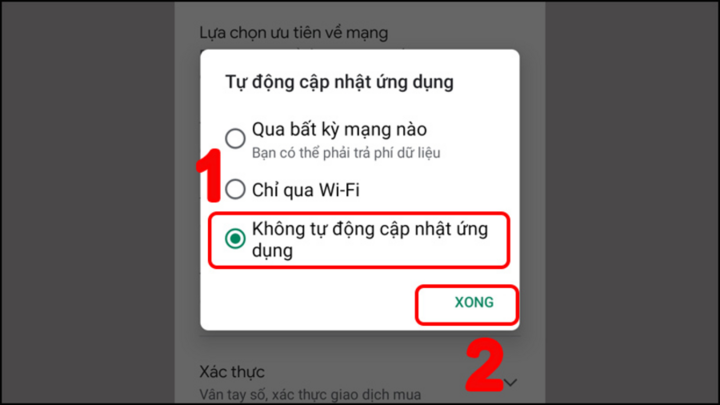
Sélectionnez « Non automatique » > Appuyez sur « Terminé ».
Remarque : Si vous souhaitez toujours mettre à jour automatiquement l’application sans utiliser les données 3G/4G, vous devez sélectionner Wi-Fi uniquement > Terminé.
An Nhi (Compilé)
Source




![[Image] Le Bureau central du Parti résume son programme pour 2025](/_next/image?url=https%3A%2F%2Fvphoto.vietnam.vn%2Fthumb%2F1200x675%2Fvietnam%2Fresource%2FIMAGE%2F2025%2F12%2F18%2F1766065572073_vptw-hoi-nghi-tong-ket-89-1204-jpg.webp&w=3840&q=75)









































































































Comment (0)